第6話 削除のマクロを組む
本講義では、一度説明したことでも繰り返し説明します。
忘れる前の反復が重要であるからです。
では削除のマクロを組みます。
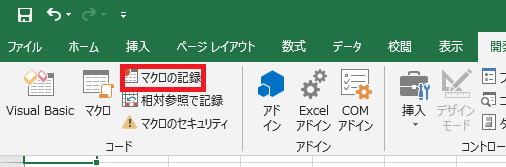 開発→マクロの記録
開発→マクロの記録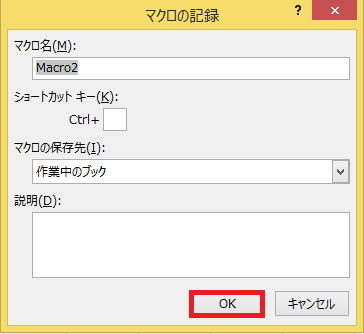 OKをクリック
OKをクリック以下
B4からB14
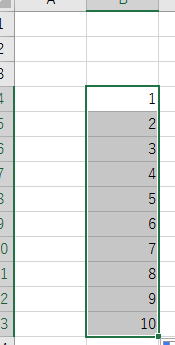 までをドラッグで選択。
までをドラッグで選択。右クリック
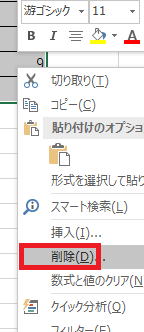
削除を選択
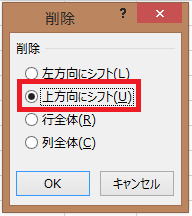 上方向にシフト→OKの順にクリック!
上方向にシフト→OKの順にクリック!A1をクリック
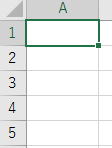 で最初の状態に戻してから、
で最初の状態に戻してから、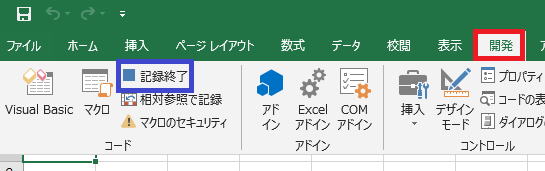 開発→記録終了
開発→記録終了の順にクリックします。
これで削除のマクロが組めました。
では、2つのマクロを交互に実行させましょう。
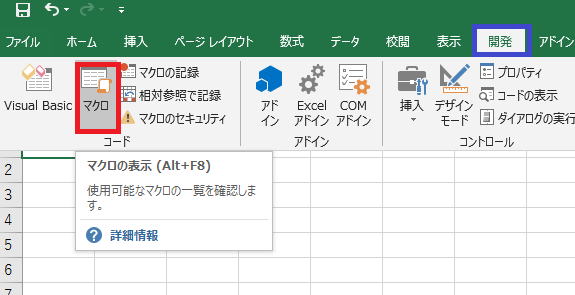 開発→マクロの順にクリック
開発→マクロの順にクリック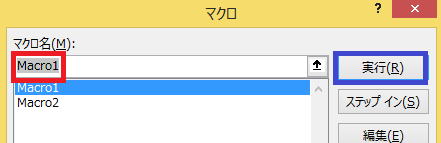
macro1になっていることを確認してから実行
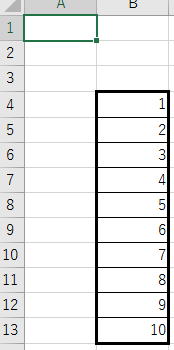
表が出来ました。
次は削除のマクロです。
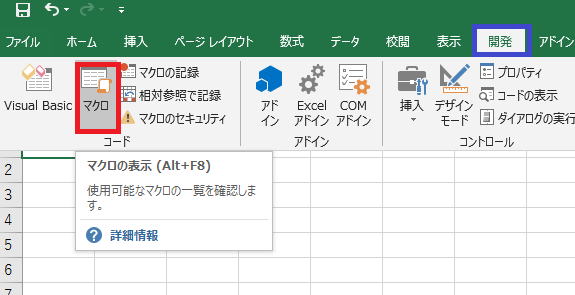 開発→マクロの順にクリック
開発→マクロの順にクリック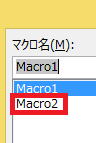 Macro2を選んで、
Macro2を選んで、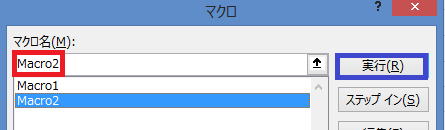 マクロ名がMacro2になったのを確認してから、
マクロ名がMacro2になったのを確認してから、実行ボタンを押す。
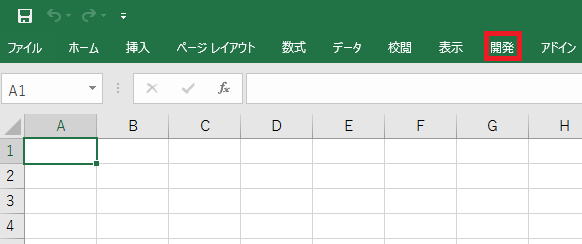
白紙に戻りました。
では何回か、作成と削除のマクロを繰り返して、
マクロを覚えれば世界がものすごく広がることを実感して下さい。
第8話では、MENU(目次)の最初にあるダウンロード添付ファイルを実現します。
すなわち、ボタンをクリックするだけで2つのマクロが実行できるようにします。
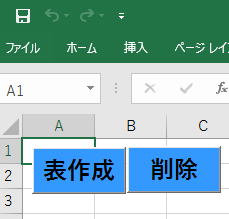
ここで、VBAがいよいよ登場します。
準備として今作ったファイルを適切なファイル名で保存してください。
すでに添付ファイルを
『初めてのマクロ』で保存してある方は、
『初めてのマクロ1』などで保存してください。
私は、ファイル名にも漢字を積極的に使うべきだと思っています。
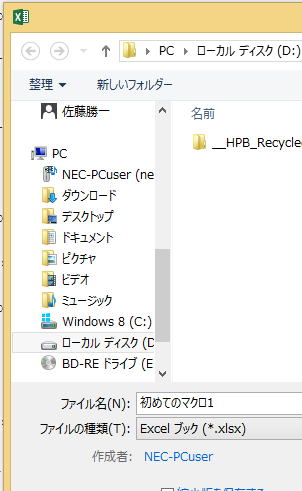
保存の際には、
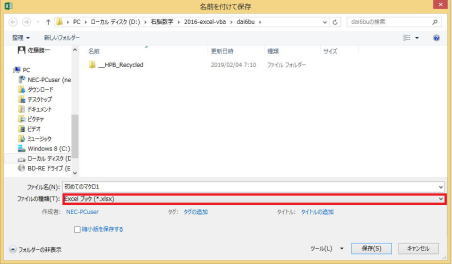
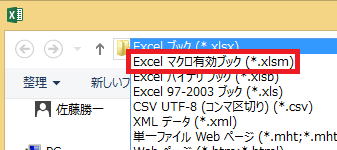 Excel マクロ有効ブックを選んでから保存してください。
Excel マクロ有効ブックを選んでから保存してください。第5話へ 第7話へ